在Excel数据处理中,HSTACK函数是一个用于数组拼接的实用函数。它能够将多个数组以逐列的方式进行拼接,从而形成一个新的数组。下面详细介绍HSTACK函数的公式解析和用法。
一、函数公式解析
HSTACK函数的作用是返回通过以逐列方式拼接每个数组参数而形成的数组。其语法为HSTACK(数组1, 数组2, ...) 。
例如公式 =HSTACK(A1:B10,B12:B21,B23:B32) :
- A1:B10、B12:B21、B23:B32 分别是函数的参数,代表不同的数据区域(数组)。
- 该函数会将这三个数据区域以逐列的方式进行拼接。假设A1:B10是第一组数据,B12:B21是第二组数据,B23:B32是第三组数据,函数会将它们的列依次拼接起来。
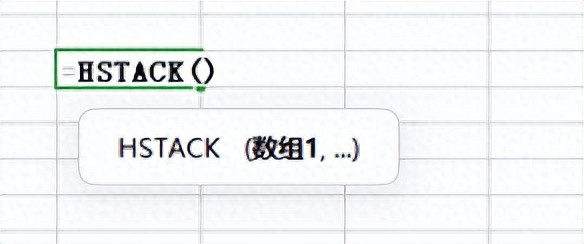
二、用法解析
在使用HSTACK函数时,对于多组数据,如果多组数据中第一列姓名相同,在拼接时选中第一组数据的姓名列即可。例如,在上述公式 =HSTACK(A1:B10,B12:B21,B23:B32) 中,通过指定不同的数据区域,函数会将这些区域的数据按列拼接。
具体操作步骤如下:
- 确定要拼接的多个数据区域(如A1:B10、B12:B21、B23:B32 )。
- 在需要显示拼接结果的单元格中输入公式 =HSTACK(A1:B10,B12:B21,B23:B32) 。
- 按下回车键,即可得到拼接后的数组结果。

函数注意事项
- 数据区域的行数需保持一致(这里假设A1:B10、B12:B21、B23:B32行数相同),否则函数可能无法正确拼接数据。
- 函数返回的是一个数组,在某些情况下,可能需要根据具体需求对返回的数组进行进一步处理,如将数组结果转换为常规数据。
通过以上对HSTACK函数的公式解析和用法介绍,能够在Excel中利用该函数实现数据的逐列拼接,为数据处理提供了一种便捷的方式。


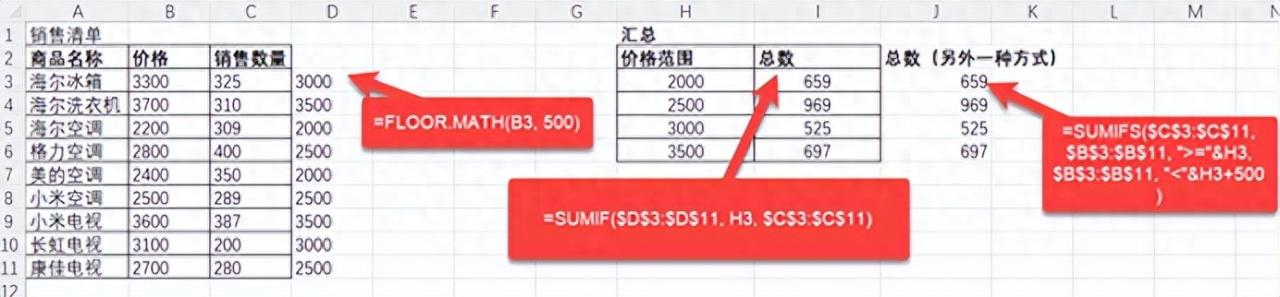

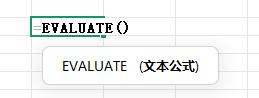
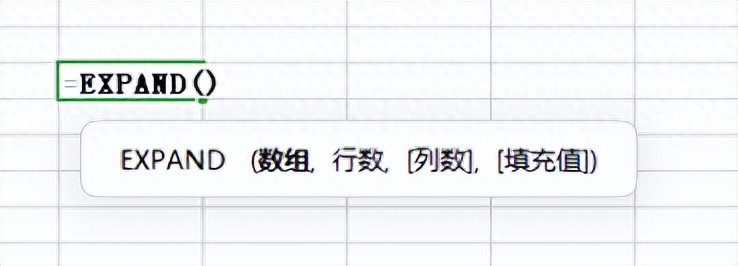



评论 (0)